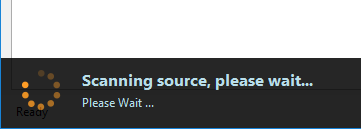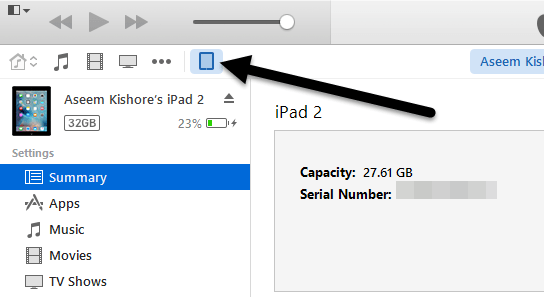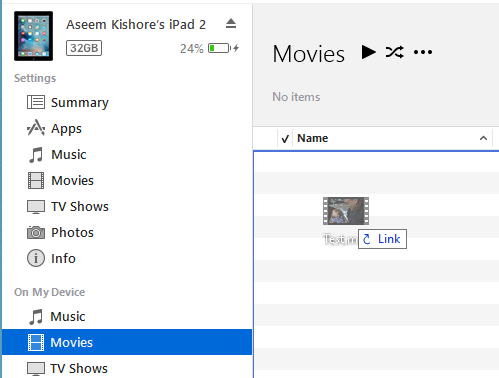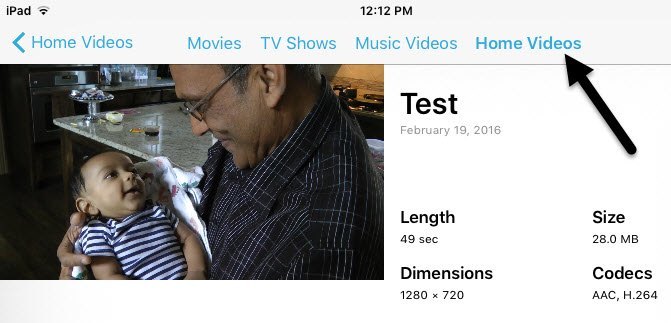कुछ वीडियो प्राप्त हुए हैं जिन्हें आप ऑफ़लाइन देखने के लिए अपने आईपैड या आईफोन पर कॉपी करना चाहते हैं? iCloud बहुत अच्छा है और वास्तव में अच्छी तरह से काम करता है, लेकिन आप स्पष्ट रूप से केवल सामग्री डाउनलोड कर सकते हैं जो आईट्यून्स स्टोर में उपलब्ध है।
यदि आपके पास कुछ घर वीडियो या डाउनलोड की गई फिल्में हैं जिन्हें आप अपने आईपैड पर प्राप्त करना चाहते हैं या आईफोन, आपको पहले उन्हें उपयुक्त प्रारूप में बदलने की आवश्यकता होगी। एक बार ऐसा करने के बाद, आप मेरी पोस्ट को फ़ाइलों को कॉपी या ट्रांसफर अपने आईपैड पर पर कैसे देख सकते हैं।
तो किसी भी वीडियो को सही प्रारूप में परिवर्तित करने का सबसे आसान तरीका क्या है? मेरी राय में, काम करने के लिए हैंडब्रेक सबसे अच्छा आवेदन है। यह ओपन सोर्स और मैक, विंडोज और यहां तक कि लिनक्स पर भी काम करता है।
HandBrake ऐप्पल के लिए वीडियो को विशिष्ट प्रारूपों में परिवर्तित करने के लिए बिल्ट-इन प्रीसेट का सेट करके नौकरी को सुपर आसान बनाता है टीवी, आईपैड, आईफोन, आईपॉड इत्यादि।
वीडियो कनवर्ट करने के लिए हैंडब्रेक का उपयोग करना
एक बार जब आप हैंडब्रेक डाउनलोड और इंस्टॉल कर लेंगे, तो आप मुख्य इंटरफ़ेस देखेंगे जहां आप वीडियो चुन सकते हैं ( स्रोत) और आउटपुट प्रारूप (प्रीसेट)।
आगे बढ़ें और क्लिक करें स्रोतबटन पर और फिर फ़ाइलया फ़ोल्डरसे चुनें। विंडोज और मैक पर, आप आसानी से बैच को वीडियो के पूरे समूह को एक बार में परिवर्तित कर सकते हैं।
एक बार जब आप वीडियो फ़ाइल चुनते हैं, हैंडब्रेक इसे स्कैन करेगा और वीडियो फ़ाइल के बारे में जानकारी प्रदर्शित करेगा।
रूपांतरण शुरू करने से पहले, सुनिश्चित करें कि आप iPadया iPhoneदाईं ओर प्रीसेट से।
वीडियो और प्रकार के रिज़ॉल्यूशन के मान जब आप प्रीसेट चुनते हैं तो कोडेक का पहले से ही आपके लिए चुना जाएगा। केवल एक चीज जो आपको करना है वह प्रारंभबटन पर क्लिक करके रूपांतरण शुरू कर रहा है। आप क्यू में जोड़ेंई पर भी क्लिक कर सकते हैं और फिर यदि आप चाहें तो अधिक वीडियो जोड़ें।
यदि यह है पहली बार जब आप प्रोग्राम का उपयोग कर रहे हैं, तो आपको कनवर्ट की गई फ़ाइल के लिए गंतव्य चुनना होगा। डिफ़ॉल्ट रूप से, H.264 कोडेक का उपयोग कर वीडियो को एमपी 4 प्रारूप में परिवर्तित कर दिया जाएगा। आप हैंडब्रेक विंडो के नीचे प्रगति को देख पाएंगे।
एक बार पूरा हो जाने पर, आपकी फ़ाइल तैयार है। अब आप आईट्यून्स का उपयोग करके इस फ़ाइल को अपने आईपैड पर स्थानांतरित कर सकते हैं। अगर आप अपने आईफोन के लिए वीडियो कन्वर्ट करना चाहते हैं, तो उसी चरण का पालन करें, बस प्रीसेट से आईफोन चुनें। यदि आप अधिक तकनीकी रूप से समझदार हैं, तो आप टैब पर भी क्लिक कर सकते हैं और अपनी पसंद के अनुसार सेटिंग्स को मैन्युअल रूप से समायोजित कर सकते हैं।
आईट्यून्स का उपयोग करके डिवाइस पर फ़ाइल कॉपी करें
परिवर्तित वीडियो को अपने पास प्राप्त करने के लिए आईपैड या आईफोन, आईट्यून खोलें और यूएसबी केबल का उपयोग करके अपने डिवाइस को कनेक्ट करें। आईट्यून्स में, शीर्ष पर अपने डिवाइस के आइकन पर क्लिक करें।
अब बाएं हाथ की साइडबार में, आपको एक सेक्शन दिखाई देगा मेरे देविक परई। आगे बढ़ें और उस शीर्षक के नीचे मूवीज़पर क्लिक करें।
ओपन एक्सप्लोरर और अपना वीडियो ढूंढें। जब आपके पास हो, तो बस मूवीज़के अंतर्गत स्क्रीन के दाईं ओर खींचें और छोड़ दें।
आगे बढ़ें और नीचे दाईं ओर स्थित सिंकबटन पर क्लिक करें और आखिरकार इसे वीडियो फ़ाइल पर अपने आईपैड पर कॉपी करना शुरू करना चाहिए । ध्यान दें कि यदि आपने पहले से ही अपने आईपैड या आईफोन को किसी अन्य आईट्यून्स लाइब्रेरी में सिंक किया है, तो यह आपको आपके वर्तमान डिवाइस को मिटाएं और सिंकसे पूछने वाला एक संदेश देगा। बस रद्द करेंक्लिक करें और इसे समन्वयन जारी रखने दें। मैं फ़ाइल को कॉपी करने में सक्षम था, भले ही मेरा आईपैड किसी अन्य कंप्यूटर पर सिंक हो गया हो।
अंत में, अपने आईपैड पर, आगे बढ़ें और खोलें वीडियोऐप। आपको होम वीडियोनामक एक नया टैब देखना चाहिए। यहां आपको उन सभी फिल्में मिलेंगी जिन्हें आपने मैन्युअल रूप से सिंक किया है। जब तक यह आपके डिवाइस पर सिंक हो जाता है तब तक वीडियो पूरी तरह से खेलना चाहिए। यदि आपके कोई प्रश्न हैं, तो टिप्पणी करने के लिए स्वतंत्र महसूस करें। का आनंद लें!